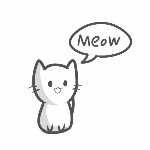自动签到 定时保号 按需水群
Embykeeper 是一个在中文社群规则下用于 Emby 影视服务器的签到和保号的自动执行工具, 基于 Pyrogram 编写并具有可拓展性。
本项目涉及的一切 Emby 服务器与 Embykeeper 开发团队无关,在使用 Embykeeper 时造成的一切损失(包括但不限于 Emby 或 Telegram 账号被封禁或被群封禁)与开发团队无关。
本项目设计初衷是在中文 Emby 社群规则下,保号要求逐渐苛刻(部分要求每月登录或每日签到),这使得休闲时间紧张的人士难以安心使用。本项目仅旨在帮助该类人群保号,不鼓励持有大量 Emby 账号而不使用,导致真正需要的人、为中文影视资源分享和翻译有贡献的人难以获得账号的行为,开发团队也呼吁仅保留 1-2 个较全面质量较高的 Emby 服务器。本项目仅提供工具,具体使用形式及造成的影响和后果与开发团队无关。
本项目欢迎友善讨论与建议, 您可以通过 Github Issue 途径反馈, 并认可开发团队可以删除或关闭与项目开发不直接相关的不友善讨论。
当您使用 "消息提示" 功能,该工具时候将自动向 "Embykeeper Bot" 发送关键的成功/失败日志以供向您推送, 日志内容不含任何密码或密钥信息, 您认可该命令不会给您带来隐私与安全问题。
当您安装并使用该工具,默认您已经阅读并同意上述声明,并确认自己并非出于"集邮"目的而安装。
- Telegram 机器人签到
- Emby 保活
- 定时模拟账号登录视频播放
- 播放时间与进度模拟
- Telegram 自动水群 (默认使用内建话术列表, 请谨慎使用)
- Telegram 自动监控信息 (需要超级用户)
Embykeeper 需要 Python 环境以运行, 您可以通过 conda 或 virtualvenv 等工具进行环境的管理.
您可以通过 pip 安装 embykeeper (需要 python >= 3.7):
pip install embykeeper或者您也可以通过源码构建:
git clone https://github.com/embykeeper/embykeeper.git
cd embykeeper
make develop随后,您需要执行:
embykeeper命令将会在当前目录生成模板 config.toml 文件,您也可以使用最小配置 (以下敏感信息为生成, 仅做参考):
[proxy]
hostname = "127.0.0.1"
port = "1080"
scheme = "socks5"
[[telegram]]
api_id = "27894236"
api_hash = "622159182fdd4b15b627eeb3ac695271"
phone = "+8612109347899"
[[emby]]
url = "https://weiss-griffin.com/"
username = "carrie19"
password = "s*D7MMCpS$"对于 Telegram 而言, 您可以通过 Telegram 官网 申请 api_id 和 api_hash. 登陆后选择 API development tools, 随后应用信息可以随意填写, 请注意 URL 是必填项, 可以填写 localhost. 提交时若显示 "Error", 您可能需要更换应用名称/短名称/代理/清除浏览器记录并重试.
然后, 运行:
embykeeper config.toml您将被询问设备验证码以登录,登录成功后,Embykeeper 将首先执行一次签到和保活, 然后启动群组监控和水群计划任务 (若启用).
恭喜您!您已经成功部署了 Embykeeper, 为了让 Embykeeper 长期后台运行, 您可以运行:
tmux这将启动一个 tmux 终端,您可以在该终端中运行上述命令 (embykeeper config.toml), 并按 Ctrl + B, 松开 B 再按 D, 以脱离 tmux 终端。
您随时可以通过运行:
tmux a以重新连接到 tmux 终端.
您可以通过运行 embykeeper -h 以获取帮助:
$ embykeeper -h
欢迎使用 Embykeeper. 🎦 无参数默认开启全部功能.
参数:
config 配置文件 (置空以生成)
模块开关:
--checkin -c 启用每日指定时间签到 (不指定值时默认为6:00PM)
--emby -e 启用每隔天数Emby自动保活 (不指定值时默认为每7天)
--monitor -m 启用群聊监视
--send -s 启用自动水群
调试参数:
--no-instant -I 不立刻执行一次计划任务
--debug -d 开启调试模式, 错误将会导致程序停止运行
--version -v 打印 Embykeeper 版本
--follow -f 仅启动消息调试
--analyze -a 仅启动历史信息分析例如:
# 仅启动每日签到
$ embykeeper config.toml -c
# 仅启动每日 8:00 PM 签到
$ embykeeper config.toml -c 8:00PM
# 启动所有功能, 同时调整签到时间为 8:00 AM, 调整保活间隔天数为 14
$ embykeeper config.toml -c 8:00PM -e 14 -m -s您也可以使用附带的调试工具帮助本项目的开发, 例如历史记录分析器:
# 启动历史信息分析
$ embykeeper config.toml -a
请输入群组用户名 (以空格分隔): https://t.me/XXX YYY 10253512
请输入关键词 (以空格分隔):
输入时间范围 (以"-"分割): 8:00AM-10:00AM
请输入各群组最大获取数量 [1000]:该命令会分析特定群组的历史记录, 以帮助您撰写自动水群工具的话术列表.
另一个工具是即时信息分析:
该工具可以实时输出消息的 ID 等信息, 以方便调试.
您可以通过设置项 "notifier" 设置 成功/失败 通知将被发送的 Telegram 账号, 您可以通过 Embykeeper Bot 设置消息每日发送的时间.
本项目涉及的需要 Cloudflare 验证码付费跳过的操作(例如 Nebula 签到)、可能会引起竞争的操作(例如自动抢邀请码)将需要高级用户,您可以通过 Embykeeper Bot 成为高级用户.
目前有三种方式成为高级用户:
- 分享 1 个邀请制 Emby 的邀请码;
- 为本项目提供 Pull Requests 并被合并;
- 通过爱发电赞助一个小包子;
通过爱发电赞助
| 设置项 | 值类型 | 简介 | 默认值 |
|---|---|---|---|
timeout |
int |
Telegram 机器人签到超时 (秒) | 120 |
retries |
int |
Telegram 机器人签到错误重试次数 | 10 |
concurrent |
int |
Telegram 机器人签到最大并发 | 1 |
random |
int |
Telegram 机器人签到定时任务时间随机量 (分钟) | 15 |
notifier |
int/bool/str |
发送通知到 Telegram 账号 (序号/手机号) | False |
service |
dict |
签到/水群/监视功能开启站点设置 | {} |
proxy |
dict |
代理设置 | {} |
telegram |
list |
Telegram 账号设置 (支持多账号) | [] |
emby |
list |
Emby 账号设置 (支持多账号) | [] |
service设置可以为:
| 设置项 | 值类型 | 简介 | 默认值 |
|---|---|---|---|
checkiner |
list |
启用的签到站点 | (当前所有支持的站点) |
monitor |
list |
启用的监视会话 | (当前所有支持的会话) |
messager |
list |
启用的水群会话 | (当前所有支持的会话) |
注意, 当您未曾与站点机器人对话, 该站点签到将不会运行.
proxy 设置可以为:
| 设置项 | 值类型 | 简介 | 默认值 |
|---|---|---|---|
hostname |
str |
代理服务器地址 | localhost |
port |
int |
代理端口号 | 1080 |
scheme |
str |
代理协议, 可以为 "socks5" 或 "http" |
socks5 |
telegram 设置可以为:
| 设置项 | 值类型 | 简介 | 默认值 |
|---|---|---|---|
api_id |
str |
从Telegram 官网申请的 Application ID | |
api_hash |
str |
从Telegram 官网申请的 Application Hash | |
phone |
str |
账户手机号, 一般为 "+86..." |
|
monitor |
bool |
启用群组监控系列功能 | false |
send |
bool |
启用自动水群系列功能 | false |
emby 设置可以为:
| 设置项 | 值类型 | 简介 | 默认值 |
|---|---|---|---|
url |
str |
Emby 服务器地址, 一般为 "https://..." 或 "http://..." |
|
username |
str |
Emby 服务器用户名 | |
password |
str |
Emby 服务器密码 | |
time |
int |
模拟观看的时间 (秒) | 800 |
progress |
int |
观看后模拟进度条保存的时间 (秒) | 1000 |
代码架构如下:
flowchart TD
A(fa:fa-terminal cli) --> B(fa:fa-telegram telechecker)
A --> C(fa:fa-play embywatcher)
B --checker--> E[fa:fa-robot Bot]
B --monitor--> G[fa:fa-eye Monitor]
B --messager--> F[fa:fa-message Messager]
C --watcher--> H[fa:fa-circle-play EmbyWatcher]
F ---- |schedule| A
主要可以扩展的类位于:
embykeeper.telechecker.botsembykeeper.telechecker.monitorembykeeper.telechecker.messager
通常来说, 增加一个机器人的签到非常简单, 您需要在 bots 中增加一个文件 dummy.py:
from .base import BotCheckin
class DummyCheckin(BotCheckin):
name = "Dummy"
bot_username = "dummy"
bot_captcha_len = 4您即增加一个名为 "Dummy" 的签到器,将会向用户名为 "dummy" 的机器人发送 "/checkin" 并等候一个 4 位的验证码,识别验证码后将发送.
若您希望识别验证码后点击按钮, 您可以使用 AnswerBotCheckin, 您也可以重写 on_captcha 函数来实现自定义功能:
from .base import AnswerBotCheckin
class DummyCheckin(AnswerBotCheckin):
....
async def on_captcha(self, message: Message, captcha: str):
for l in captcha:
try:
await self.message.click(l)
except ValueError:
self.log.info(f'未能找到对应 "{l}" 的按键, 正在重试.')
await self.retry()
break上述代码实现每次按对应一个字符按键的功能.
当您实现一个新的签到器时, 欢迎您提出 Pull Requests 以帮助更多人使用!